- ผู้เขียน Jason Gerald [email protected].
- Public 2023-12-16 11:42.
- แก้ไขล่าสุด 2025-01-23 12:49.
การรีสตาร์ท Steam สามารถช่วยแก้ปัญหาเกี่ยวกับเครือข่ายที่เกิดขึ้นเมื่อเรียกใช้หรือเล่นเกม คุณสามารถรีสตาร์ท Steam ได้โดยการปิดและเปิดใหม่อีกครั้ง นอกจากนั้น คุณยังสามารถซ่อมแซมและโหลดซ้ำไฟล์ Steam ที่ระบบปฏิบัติการแก้ไข เสียหาย สูญหาย หรือกำหนดค่าไม่ถูกต้อง
ขั้นตอน
วิธีที่ 1 จาก 4: การรีสตาร์ท Steam
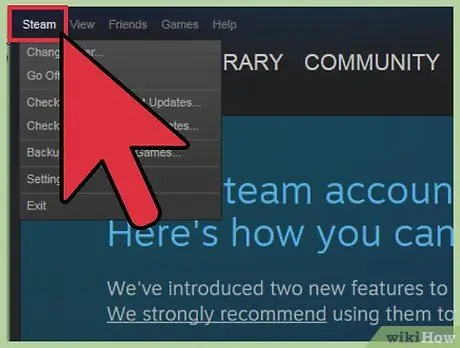
ขั้นตอนที่ 1. คลิกตัวเลือก “Steam” ในแถบเครื่องมือที่ด้านบนซ้ายของหน้าต่าง Steam
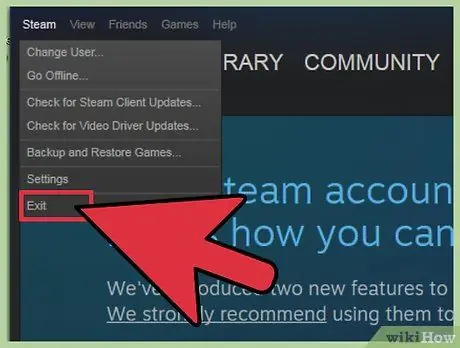
ขั้นตอนที่ 2 เลือกตัวเลือก "ออก" หรือ "ออกจาก Steam"
” หลังจากนั้น Steam จะปิด
คุณยังสามารถคลิกขวาที่ไอคอน Steam บนทาสก์บาร์ของเดสก์ท็อปแล้วเลือกตัวเลือก “ออก” หากคุณกำลังใช้ Windows แถบงานจะอยู่ที่ด้านล่างขวาของเดสก์ท็อป หากคุณใช้ Mac OS X แถบงานจะอยู่ที่ด้านบนขวาของเดสก์ท็อป
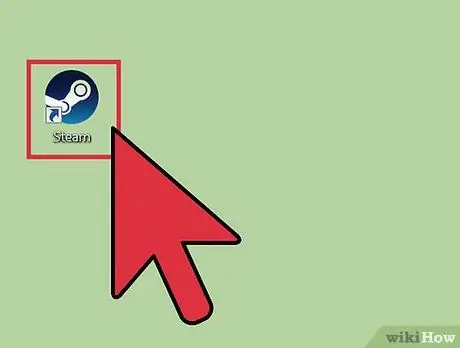
ขั้นตอนที่ 3 ดับเบิลคลิกที่ไอคอน Steam บนเดสก์ท็อปเพื่อเรียกใช้อีกครั้ง
หากคุณไม่พบไอคอนบนเดสก์ท็อป ให้มองหา "Steam" ในเมนู Start ของ Windows หรือในโฟลเดอร์ Applications บน Mac OS X
วิธีที่ 2 จาก 4: การซ่อมและโหลดไฟล์ Steam ใหม่บน Windows
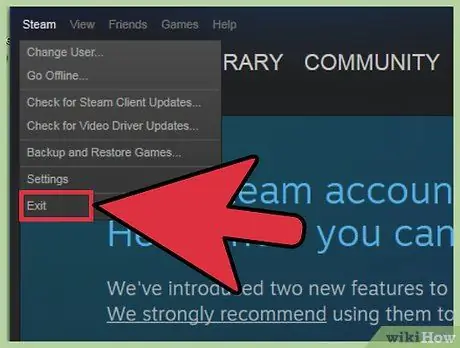
ขั้นตอนที่ 1. ปิด Steam โดยทำตามขั้นตอนแรกและขั้นตอนที่สองที่เขียนในวิธีแรก
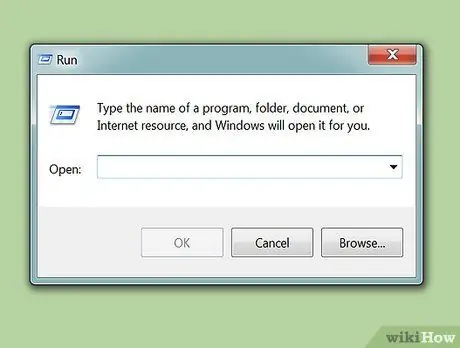
ขั้นตอนที่ 2. กดปุ่ม Windows + R พร้อมกัน
ซึ่งจะเปิดหน้าต่าง Run
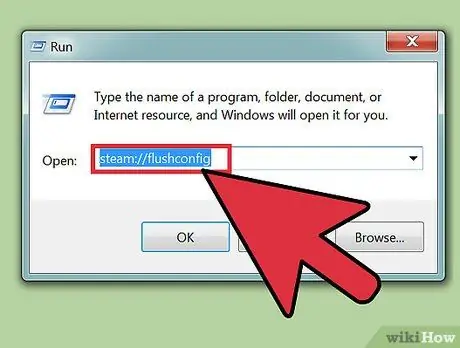
ขั้นตอนที่ 3 พิมพ์คำสั่งต่อไปนี้ลงในหน้าต่าง Run และกดปุ่ม Enter: steam://flushconfig
คำสั่งนี้จะซ่อมแซมและโหลดไฟล์ Steam ใหม่
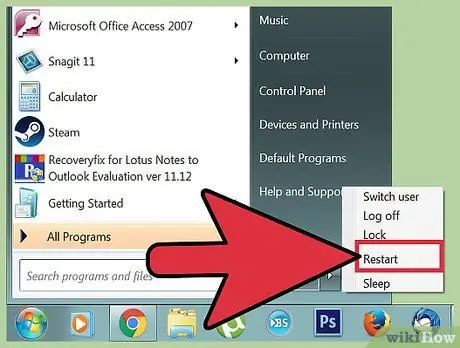
ขั้นตอนที่ 4 ปิดเครื่องและรีสตาร์ทคอมพิวเตอร์และเปิดโฟลเดอร์ C:
ไฟล์โปรแกรม\Steam.
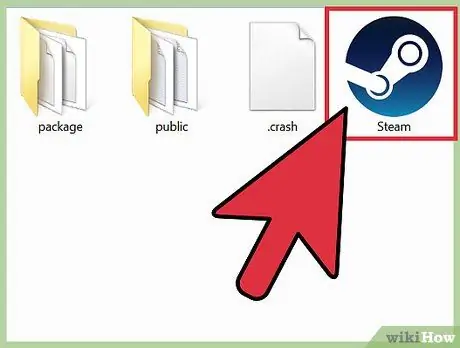
ขั้นตอนที่ 5. ดับเบิลคลิกที่โปรแกรม “Steam” หรือ “Steam.exe” เพื่อเรียกใช้อีกครั้ง
ซึ่งจะเป็นการเปิดโปรแกรม Steam โดยตรงจากโฟลเดอร์การติดตั้ง อย่าเรียกใช้โดยเปิดทางลัดบนเดสก์ท็อป
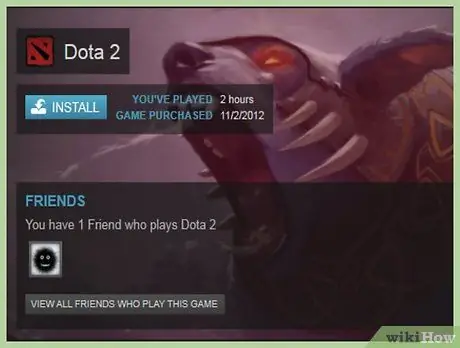
ขั้นตอนที่ 6 เล่นเกมที่มีอยู่ใน Steam
หลังจากทำตามขั้นตอนที่ระบุไว้ในวิธีนี้ ไฟล์ Steam จะได้รับการซ่อมแซมและโหลดซ้ำ
วิธีที่ 3 จาก 4: การซ่อมและโหลดไฟล์ Steam ใหม่บน Mac OS X
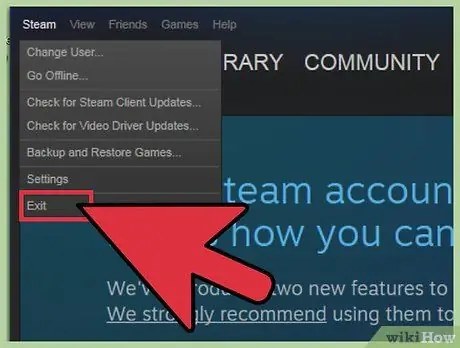
ขั้นตอนที่ 1. ปิด Steam โดยทำตามขั้นตอนแรกและขั้นตอนที่สองที่เขียนในวิธีแรก
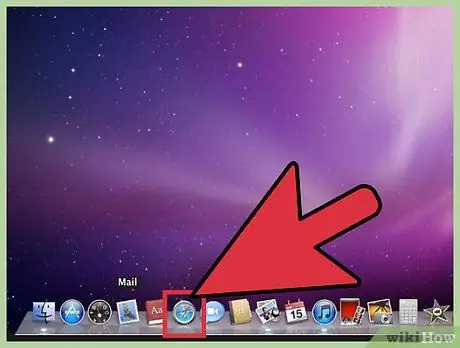
ขั้นตอนที่ 2 เปิด Safari แล้วพิมพ์ “steam://flushconfig” ในช่อง URL (แถบที่อยู่หรือช่องที่คุณสามารถเขียนที่อยู่เว็บไซต์ได้)
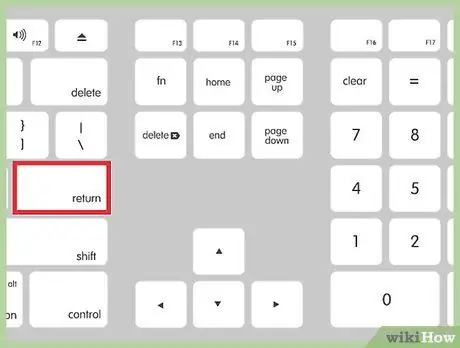
ขั้นตอนที่ 3 กดปุ่ม "Enter" และปิด Safari
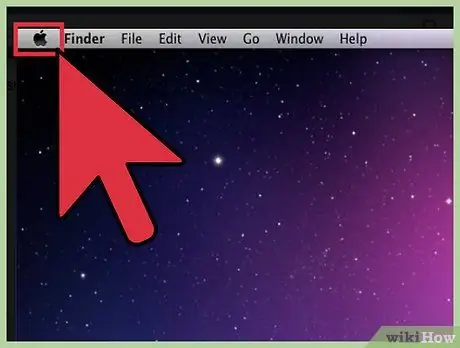
ขั้นตอนที่ 4 ปิดเครื่องและรีสตาร์ทคอมพิวเตอร์และเปิด Steam
หลังจากทำตามขั้นตอนที่ระบุไว้ในวิธีนี้ ไฟล์ Steam จะได้รับการซ่อมแซมและโหลดซ้ำ และคุณจะสามารถเล่นเกมได้อีกครั้ง
วิธีที่ 4 จาก 4: การซ่อมและโหลดไฟล์ Steam ใหม่บน Linux
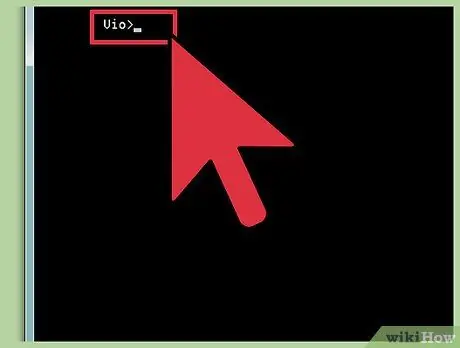
ขั้นตอนที่ 1. เปิด Terminal และพิมพ์ “steam --reset”
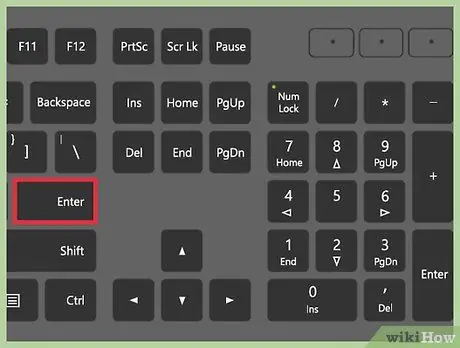
ขั้นตอนที่ 2. กดปุ่ม "Enter"
” ข้อความ “กำลังติดตั้ง bootstrap /home/[ชื่อผู้ใช้]/.steam/steam/bootstrap.tar.xz” จะปรากฏขึ้นบนหน้าจอ ข้อความนี้ระบุว่าไฟล์ Steam ได้รับการซ่อมแซมและโหลดซ้ำ
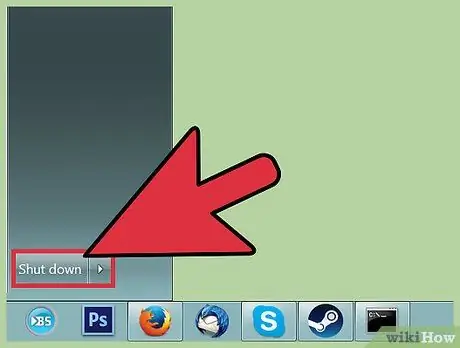
ขั้นตอนที่ 3 ปิดเครื่องและรีสตาร์ทคอมพิวเตอร์และเปิด Steam
หลังจากทำตามขั้นตอนที่ระบุไว้ในวิธีนี้ ไฟล์ Steam จะได้รับการซ่อมแซมและโหลดซ้ำ และคุณจะสามารถเล่นเกมได้อีกครั้ง
เคล็ดลับ
- ลองรีสตาร์ท Steam หากเกมไม่เริ่มหลังจากดาวน์โหลดและติดตั้ง เกมบางเกมอาจต้องการให้คุณรีสตาร์ท Steam ก่อนจึงจะสามารถเล่นได้
- ลองซ่อมแซมและโหลดไฟล์ Steam ใหม่โดยปฏิบัติตามวิธีที่สอง สาม หรือสี่ที่แสดงอยู่ในบทความนี้ หากการรีสตาร์ท Steam ไม่สามารถแก้ไขปัญหาที่เกี่ยวข้องกับเกมหรือเครือข่ายได้ การซ่อมแซมและโหลดไฟล์ Steam ใหม่จะทำให้ไฟล์เหล่านั้นกลับสู่การตั้งค่าเดิมโดยไม่ส่งผลกระทบหรือลบเกมที่ติดตั้งไว้






